Installare l'Applicazione su Linux
Scarica dal sito di download il file di setup: installer-linux-<ver>.zip
Per installare LogicalDOC scompatta l'archivio zip, poi apri un terminale ed esegui il seguente comando:
$ java -jar logicaldoc-installer.jar
If the system does not have a graphical interface, it is possible to launch the installation from the command console
$ java -jar logicaldoc-installer.jar -console
Quando il setup chiede il database, inserisci i tuoi parametri di connessione come specificati prima durante la preparazione del database.
Post-installazione
Per configurare lesecuzione di LogicalDOC al bootstrap del server devi eseguire alcuni compiti manuali che dipendono dal sistema di demoni del tuo Linux.
System D
Copiare lo script di startup nella cartella di inizializzazione de tuo server quindi esegui il comando:
$ cp /LogicalDOC/bin/logicaldoc-all.service /usr/lib/systemd/system
Poi abilita e lancia il servizio:
$ systemctl enable logicaldoc-all
$ systemctl restart logicaldoc-all
System V
Copiare lo script di startup nella cartella di inizializzazione de tuo server quindi esegui il comando:
$ cp /LogicalDOC/bin/logicaldoc-all /etc/init.d
Poi edita il file /etc/init.d/logicaldoc-all sistemando i percorsi.
Salva il file ed esegui i comandi seguenti:
$ chkconfig --add logicaldoc-all
$ /etc/init.d/logicaldoc-all start
Ora puoi accedere al programma attraverso il browser, puntandolo a http://localhost:8080/. Usa l'account admin con password admin per entrare la prima volta.
Controllare i percorsi delle applicazioni esterne
Dopo l'installazione è possibile verificare che tutte le applicazioni esterne necessarie siano configurate correttamente.
Entra nell'amministrazione: Amministrazione > Sicurezza > Antivirus
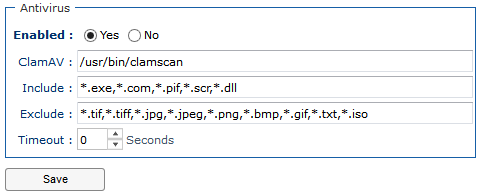
Qui, verifica che il percorso specificato in ClamAV sia corretto.
Entra nell'amministrazione: Amministrazione > Sicurezza > OCR

Qui, verifica che il percorso specificato in path sia corretto.
Entra nell'amministrazione: Amministrazione > Importa ed Esporta > Convertitori di Formato > LibreOfficeConverter

Qui, verifica che il percorso specificato in path sia corretto.
Entra nell'amministrazione: Amministrazione > Importa ed Esporta > Convertitori di Formato > ImageConverter
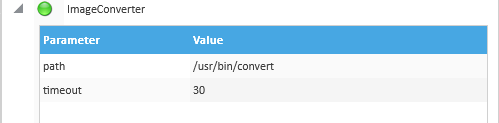
Qui, verifica che il percorso specificato in path sia corretto.
Entra nell'amministrazione: Amministrazione > Importa ed Esporta > Convertitori di Formato > GhostscriptConverter
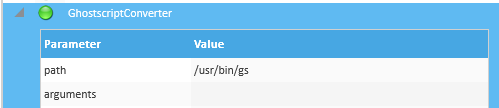
Qui, verifica che il percorso specificato in path sia corretto.
NOTA: i percorsi possono essere diversi nel tuo sistema


